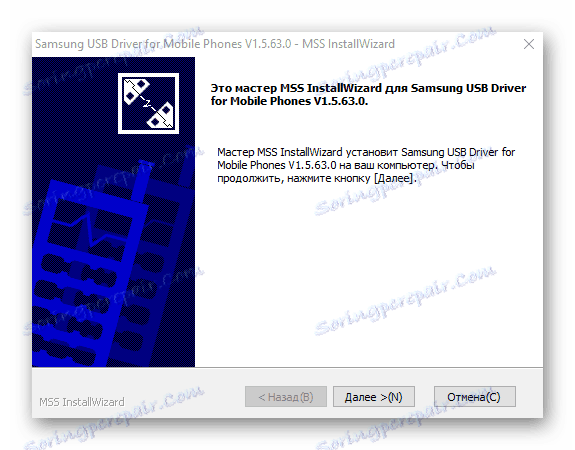Фирмваре за Самсунг Андроид уређаје преко Один
Упркос високом степену поузданости Андроид-уређаја произведених од стране једног од лидера на свјетском тржишту паметних телефона и таблет рачунара - Самсунг-корисници често су збуњени због могућности или потребе за фирмваре уређајем. За Самсунг телефоне, Самсунг најбоље решење за манипулацију и обнављање софтвера је програм Один .
Није важно која је сврха процедуре за треперење Андроид уређаја Самсунг. Употребом моћног и функционалног софтвера Один испоставља се да рад са паметним телефоном или таблетом није тако компликован као што се чини на први поглед. Проћићемо кроз кораке са процедуром за инсталирање различитих врста фирмвареса и њихових компоненти.
Важно! Апликација Один може оштетити уређај ако корисник не уради праву ствар! Све акције у програму извршава корисник на сопствени ризик и ризик. Администрација сајта и аутор текста не сноси одговорност за могуће негативне посљедице примјене сљедећих упутстава!
Садржај
Корак 1: Преузмите и инсталирајте управљачке програме
Да бисте осигурали интеракцију између Одина и уређаја, потребно је да инсталирате управљачке програме. На срећу, Самсунг је бринуо о својим корисницима и процес инсталације обично не изазива никакве проблеме. Једина непријатност је чињеница да су возачи укључени у испоруку приватног софтвера Самсунг за одржавање мобилних уређаја - Киес (за старије моделе) или Смарт Свитцх (за нове моделе). Треба напоменути да приликом треперења кроз Один ц који је истовремено инсталиран у систему Киес, могу се појавити различити кварови и критичне грешке. Због тога, након инсталирања управљачких програма, Киес мора бити уклоњен.
- Преузмите апликацију са странице за преузимање на званичном сајту компаније Самсунг и инсталирајте је.
- Ако Киес инсталација није укључена у планове, можете користити ауто-инсталацију управљачког програма. Можете преузети САМСУНГ УСБ Дривер овде:
- Инсталирање управљачких програма помоћу аутоматског инсталатера је потпуно стандардна процедура.
![Самсунг ауто инсталл дривер]()
Покрените резултујућу датотеку и пратите упутства инсталатера.
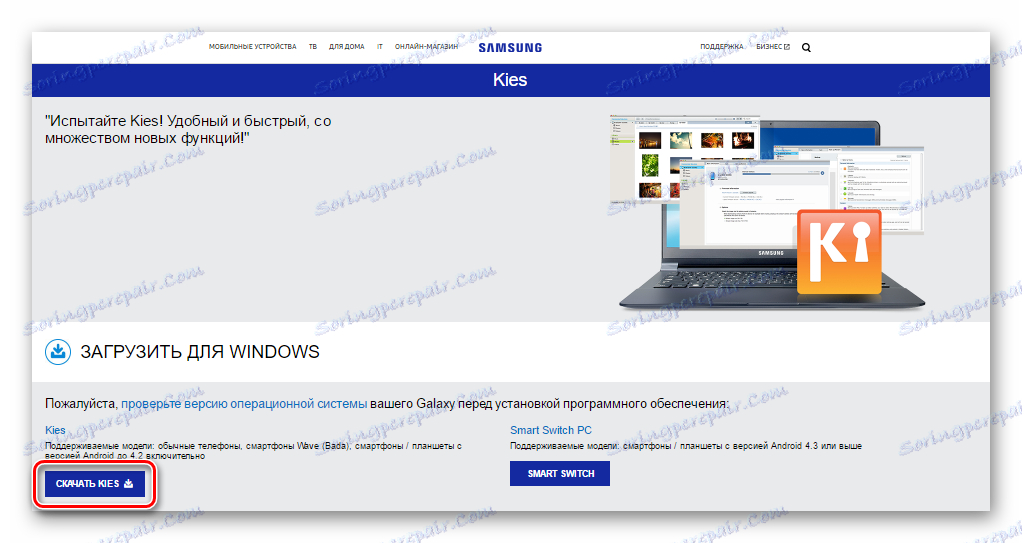
Преузмите Самсунг Киес са званичне странице
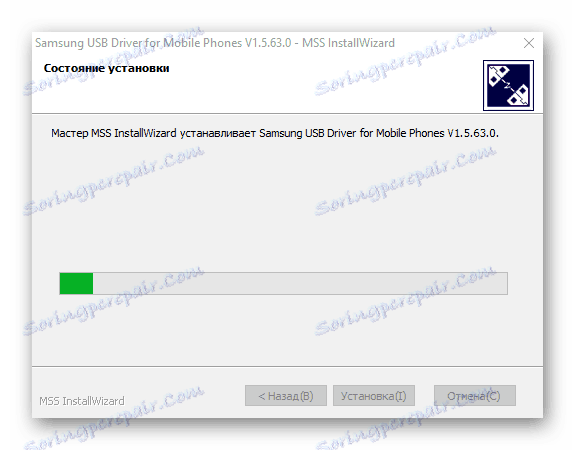
Прочитајте такође: Инсталирање управљачких програма за фирмвер компаније Андроид
Корак 2: Пренесите уређај у режим покретања
Програм Один је у могућности да комуницира са Самсунг уређајем само ако је други у посебном Довнлоад-режиму.
- Да бисте ушли у овај режим, потпуно искључите уређај, држите тастер "Волуме -" , а затим притисните тастер "Хоме" и држите их притиснути дугме за напајање.
- Задржите сва три дугмета док се на екрану уређаја не појави порука "Упозорење!" .
- Потврда о уласку у режим "Довнлоад" врши се притиском на хардверски тастер "Волуме +" . Уверите се да је уређај у режиму погодном за упаривање са Одином тако што ћете видети следећу слику на екрану уређаја.
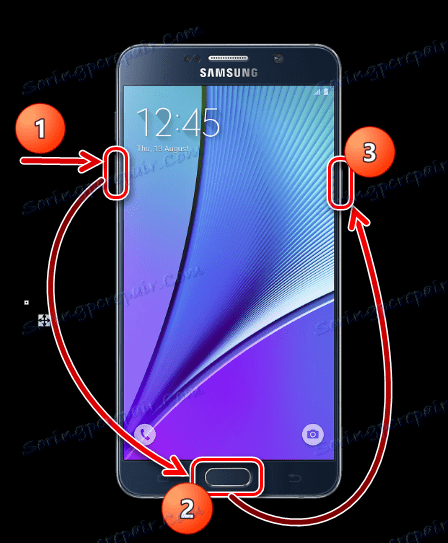
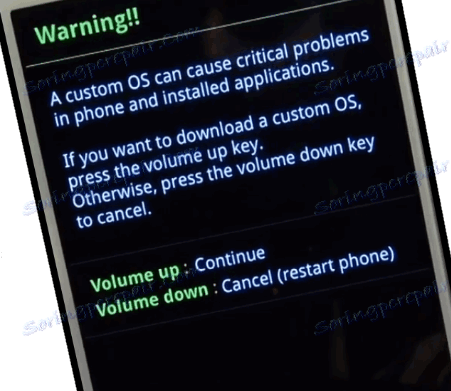
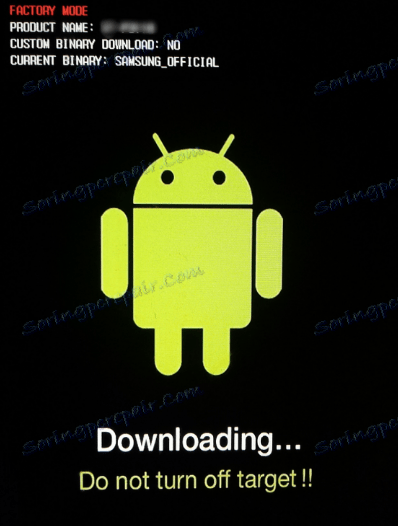
Корак 3: Фирмваре
Са Одином, можете инсталирати фирмвер (сервис) са једним и више датотека, као и појединачне софтверске компоненте.
Инсталирање фирмваре-а са једном датотеком
- Преузмите ОДИН програм и фирмваре. Распакујте све у засебну фасциклу на погону Ц.
Обавезно! Ако је инсталиран, деинсталирај Самсунг Киес! Идемо на путању: "Контролна табла" - "Програми и компоненте" - "Избриши" .
- Покрените Один у име администратора. Програму није потребна инсталација, тако да је покренете, потребно је да кликнете десним тастером миша на датотеку Один3.еке у фасцикли која садржи апликацију. Затим у отвореном менију изаберите ставку "Покрени као администратор" .
- Батерију уређаја напуњавамо за најмање 60%, пребацимо га у режим "Довнлоад" и повежите је са УСБ прикључком који се налази на задњем панелу рачунара, тј. директно на матичну плочу. Када се повеже, Один треба да одреди уређај, као што је назначено попуњавањем плаве поља "ИД: ЦОМ" , при чему се приказује број порта у истом пољу, као и "Додато!" У пољу дневника (картица "Лог" ).
- Да бисте додали слику фирмвера са једном датотеком на Один, притисните дугме "АП" (у верзијама од Оне до 3.09 - дугме "ПДА" )
- Наведите путању програма у датотеку.
- Након што кликнете на дугме "Отвори" у прозору Екплорер, Один ће почети да помири МД5 износа предложене датотеке. По завршетку провјере сумарног хашиша, име датотеке слике се приказује у пољу "АП (ПДА)" . Идите на картицу "Опције" .
- Када користите фирмвер са једном датотеком на картици "Опције" , све контролне кутије са изузетком "Ф. Ресет Тиме " и " Ауто Ребоот " .
- Након што одредите потребне параметре, притисните тастер "Старт" .
- Почиње процес снимања информација у дијелове меморије уређаја, праћен приказом имена меморисаних секција уређаја у горњем десном углу прозора и попуњавањем индикатора напретка који се налази изнад поља "ИД: ЦОМ" . Такође, у процесу, поље за пријављивање је испуњено натписима о тренутним процедурама.
- Када се процес заврши, порука "ПАСС" се приказује на зеленој позадини на квадрату у горњем левом углу програма. Ово указује на успешан завршетак фирмвера. Можете искључити уређај са УСБ порта рачунара и започети га дугим притиском на дугме за напајање. Приликом инсталирања фирмваре-а са једном датотеком, кориснички подаци, уколико то није експлицитно специфицирано у Один преференцијама, у већини случајева не утиче.

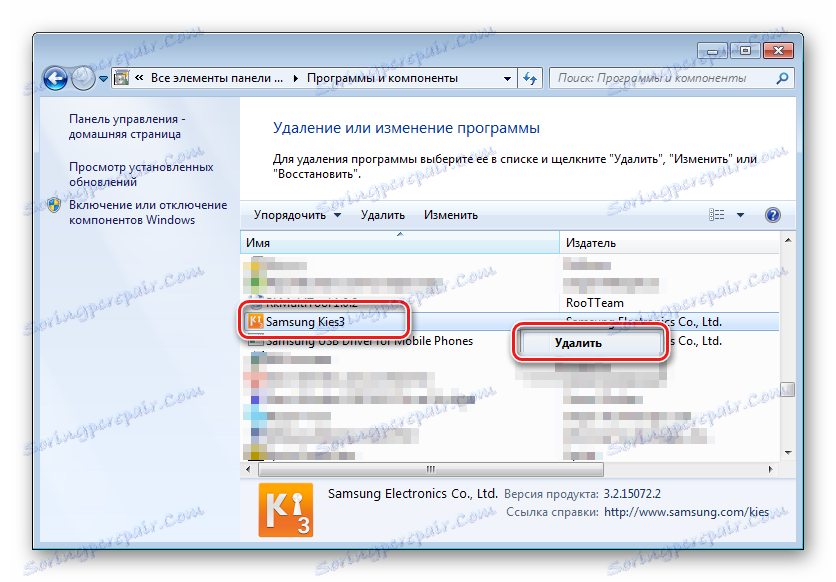
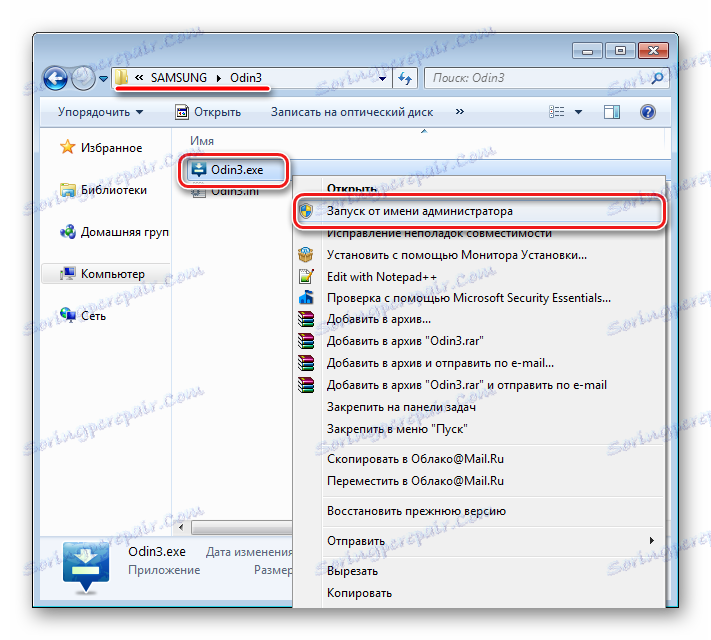
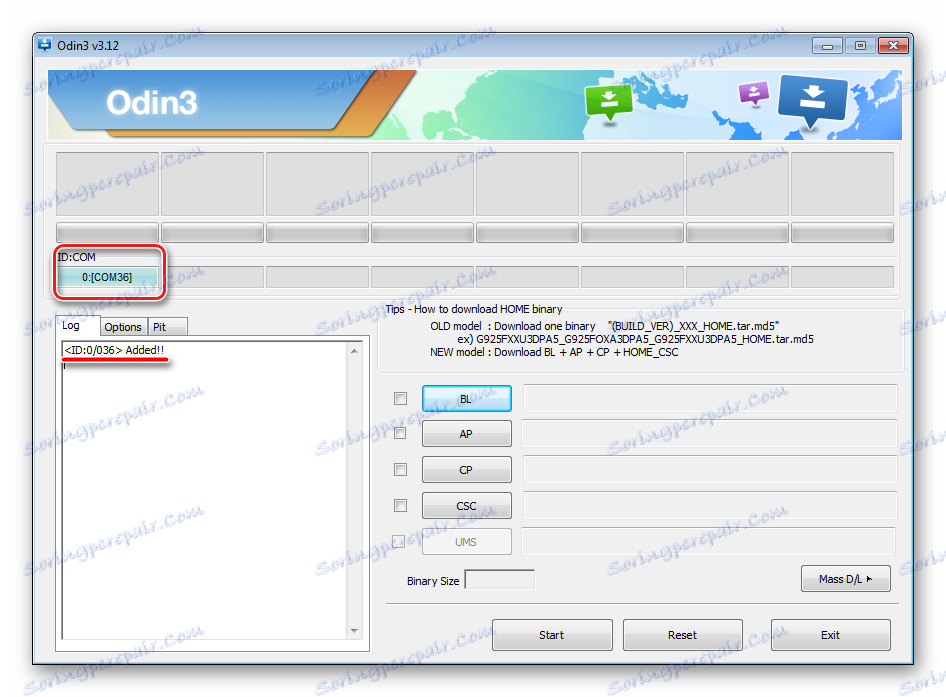
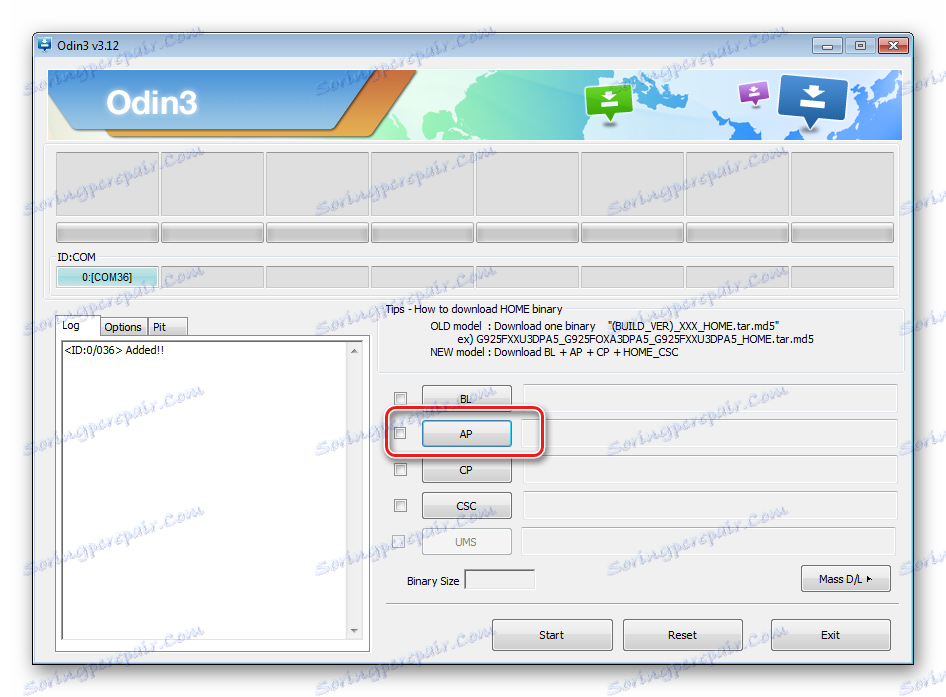
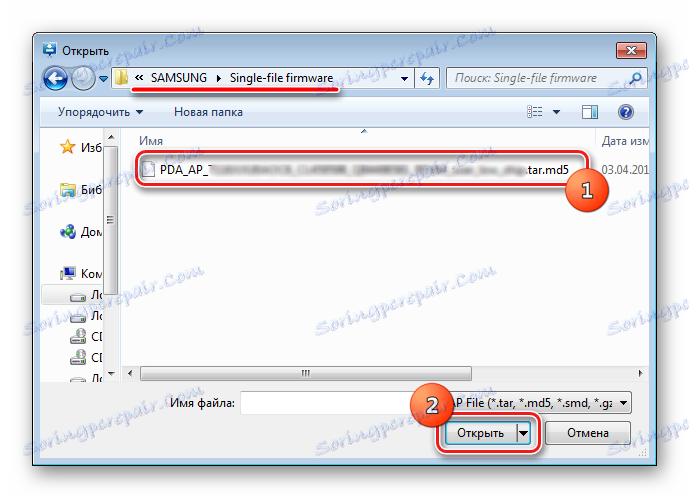
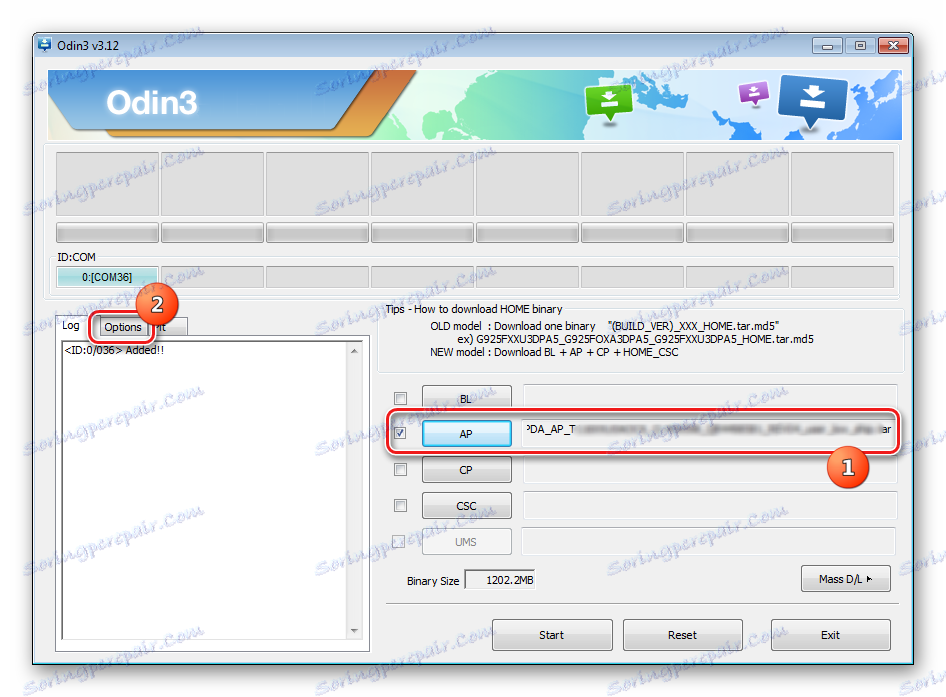
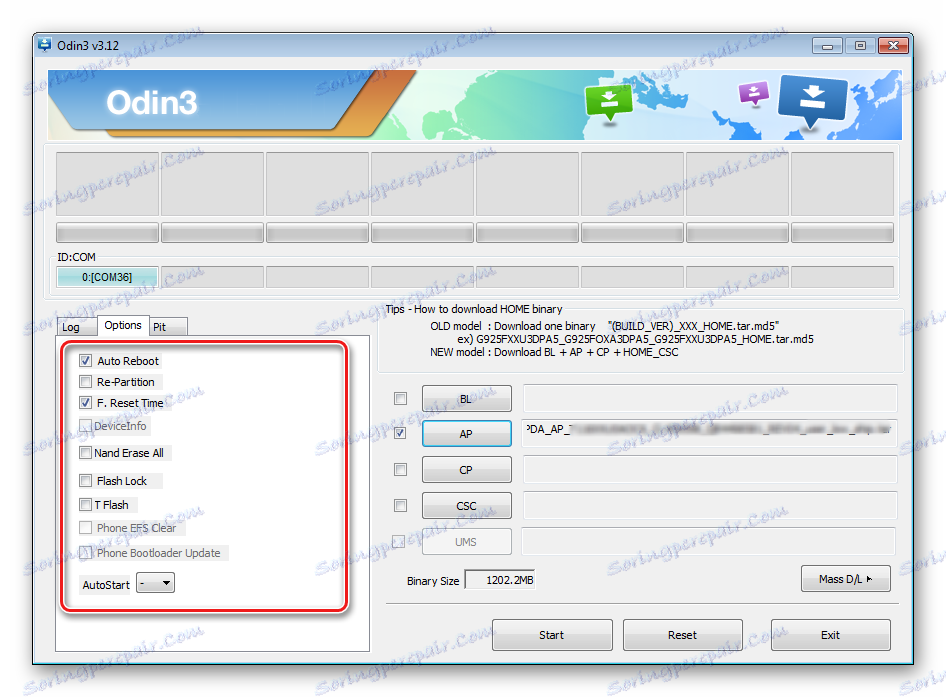
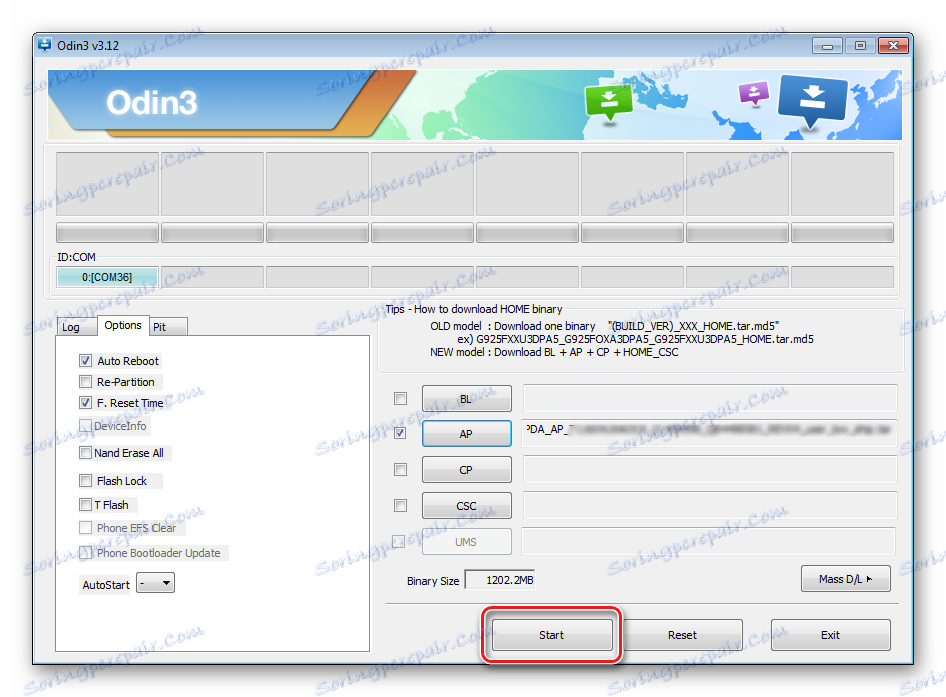
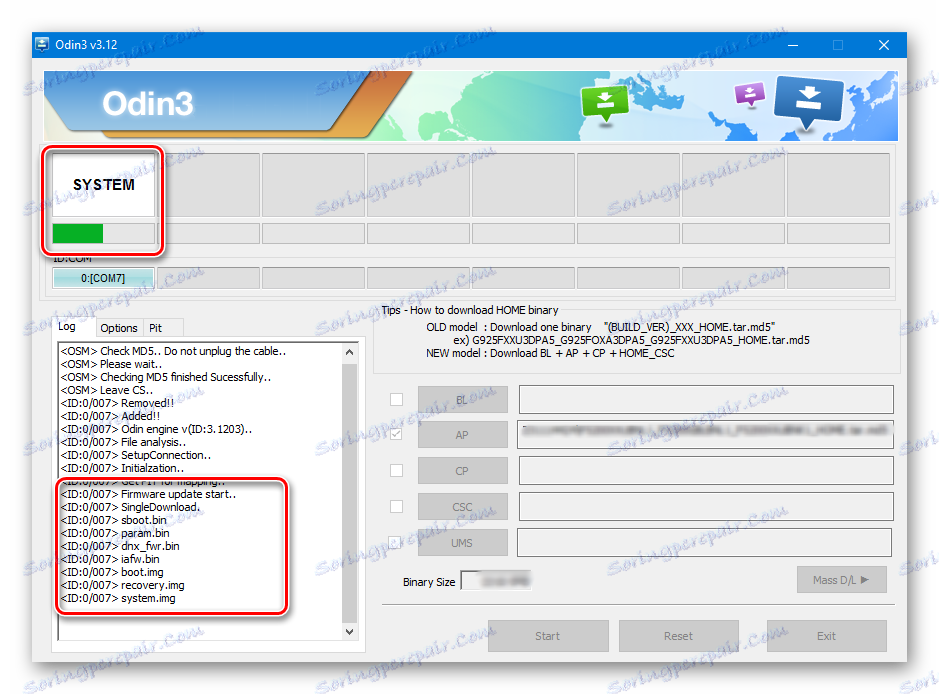
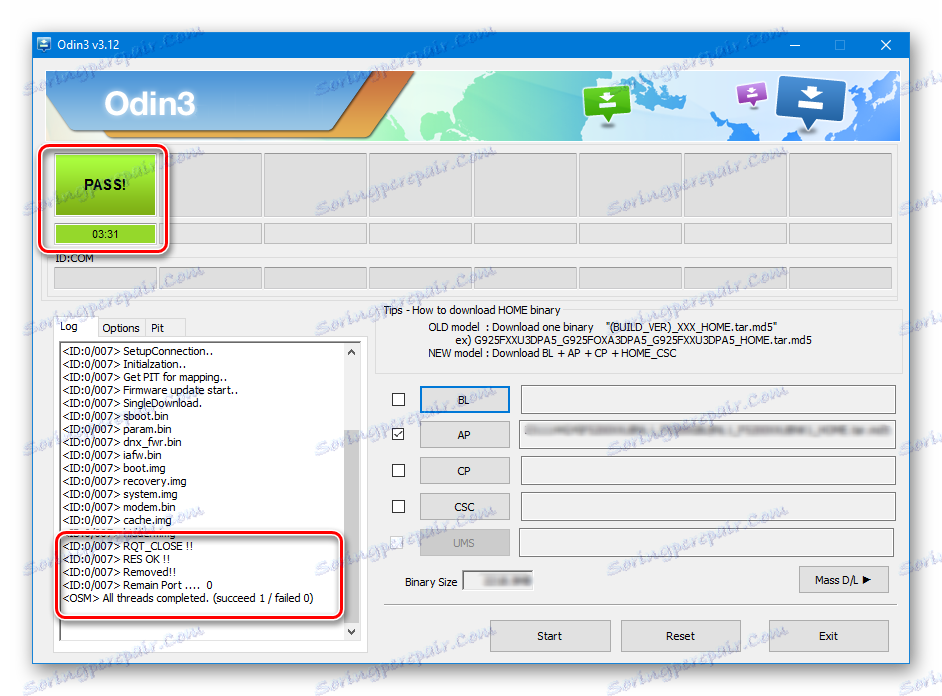
Инсталирање фирмвера за више фајлова (услуга)
Када се Самсунг поново изгради након озбиљних кварова, инсталација модификованог софтвера иу неким другим случајевима захтијева такозвани фирмвер за више датотека. У стварности то је сервисно решење, али описани метод се широко користи од обичних корисника.
Вишенаменски фирмвер се зове зато што је збирка неколико слика и, у неким случајевима, ПИТ датотеку.
- Уопштено говорећи, процедура за писање партиција са подацима добијеним од фирмваре-а са више фајлова је идентична процесу описаном у методу 1. Поновите кораке 1-4 горе наведеног поступка.
- Посебна карактеристика поступка је начин уношења потребних слика у програм. Уопште, неупакована архива мулти-филе фирмваре-а у Екплорер-у изгледа овако:
- Да бисте додали сваки комад софтвера, прво морате кликнути на дугме за преузимање за појединачну компоненту, а затим изаберите одговарајућу датотеку.
- Након што се сви фајлови додају програму, идите на картицу "Опције" . Као иу случају фирмвера са једном датотеком, картица "Опције" би требало уклонити све функције осим "Ф. Ресет Тиме " и " Ауто Ребоот " .
- Након што смо одредили неопходне параметре, притиснемо дугме "Старт" , посматрамо напредак и сачекајмо појаву натписа "Пасс" у горњем десном углу прозора.
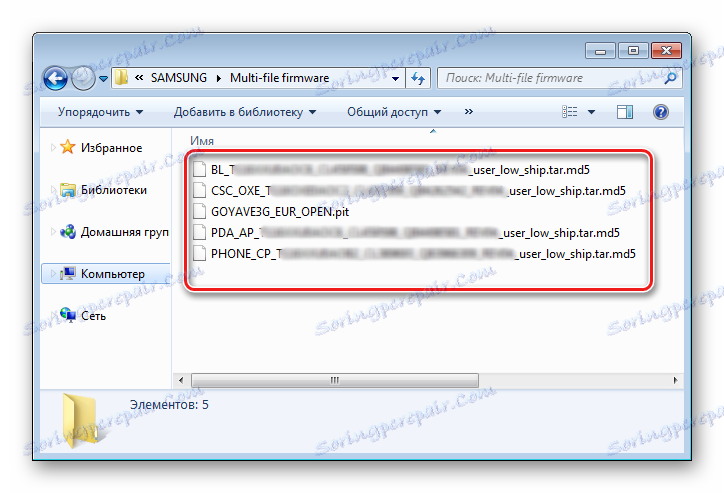
Треба напоменути да име сваке датотеке садржи име партиције меморије уређаја за писање на које је намењена датотека (датотека слике).
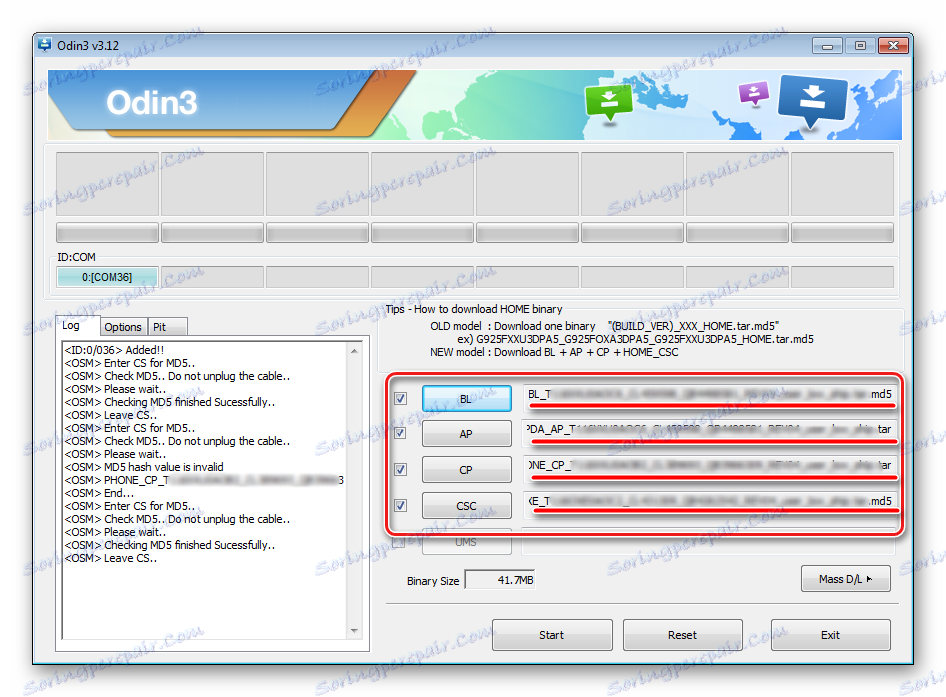
Неке потешкоће за многе кориснике узроковане су чињеницом да су, од верзије 3.09 у Одину, имена дугмета за одабир једне или друге слике промењена. Да бисте лакше одредили који тастер за преузимање у програму који датотека слике одговара, можете користити следећу табелу:

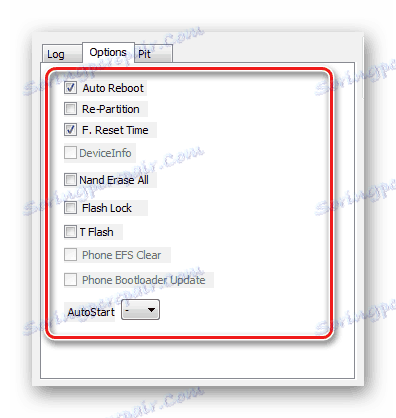
Фирмваре са ПИТ датотеком
Датотека ПИТ и његов додатак ОДИН-у су алати који се користе за партиционирање меморије уређаја у партиције. Овај начин извршења процеса опоравка уређаја може се користити заједно са фирмвером за појединачне датотеке и више датотека.
Коришћење ПИТ датотеке током фирмвера је дозвољено само у екстремним случајевима, на примјер, ако постоје озбиљне проблеме с функционалношћу уређаја.
- Ми извршавамо кораке неопходне за учитавање слика (ова) фирмвера из горе наведених метода. Да бисте радили са ПИТ-датотеком, користите одвојени картицу у ОДИН-у - "Пит" . Када одете до тога, добићете упозорење од програмера о опасности од даљег дејства. Ако је ризик од поступка реализован и погодан, притиснемо тастер "ОК" .
- Да одредимо путању до датотеке ПИТ, притиснемо исто дугме.
- Након додавања ПИТ датотеке, идите на картицу "Опције" и означите "Ауто Ребоот" , "Поновно партиција" и "Ф. Време ресетовања » . Преостале ставке треба остати непотврђене. Након одабира опција, можете прећи на процедуру снимања притиском на тастер "Старт" .
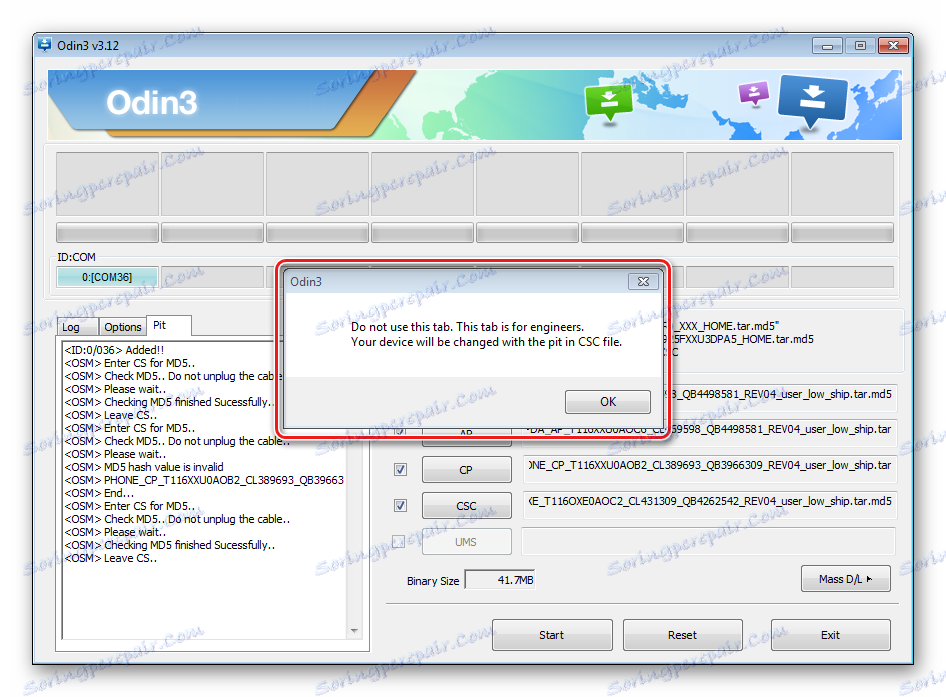
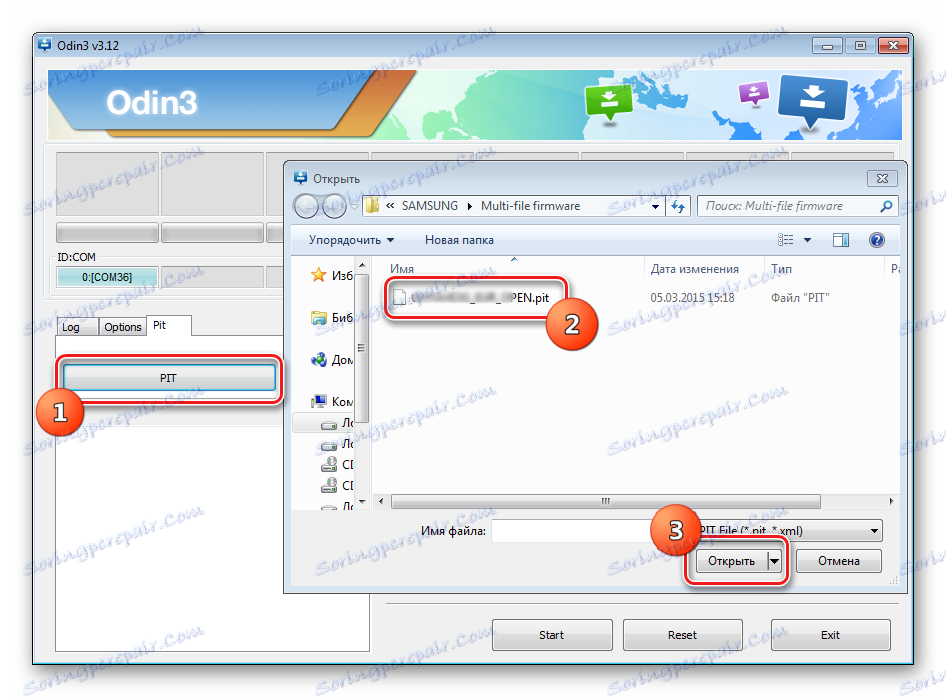
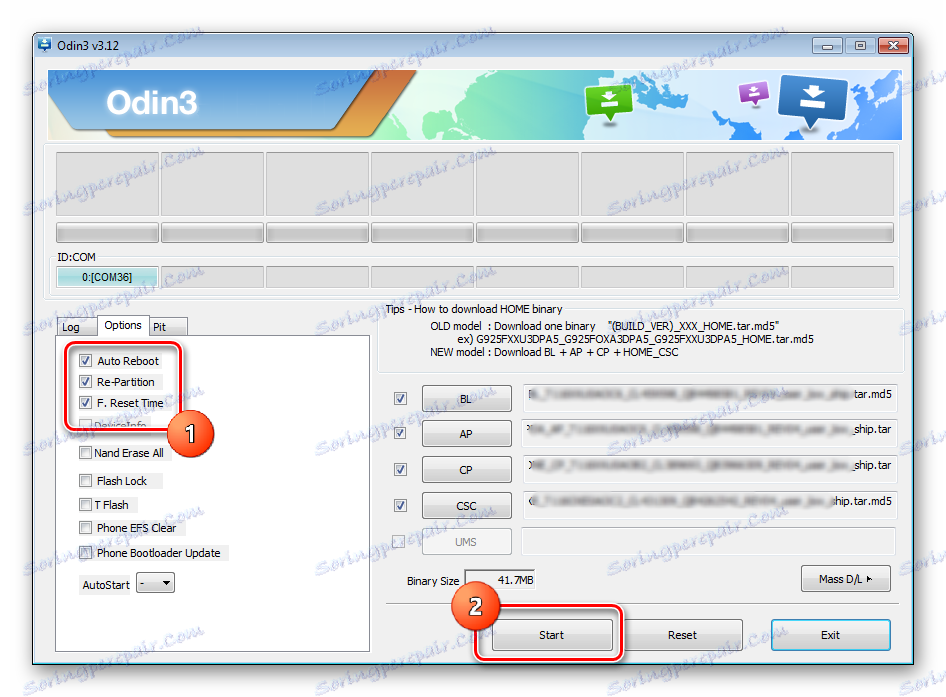
Инсталирање појединачних софтверских компоненти
Поред инсталације цијелог фирмваре-а, Один омогућава писање на појединачне компоненте софтверске платформе - језгро, модем, опоравак итд.
На пример, размотрите инсталацију прилагођеног опоравка ТВРП кроз ОДИН.
- Убаците тражену слику, покрените програм и повежите уређај у режиму "Довнлоад" на УСБ порт.
- Притисните дугме "АП" и у прозору Екплорер изаберите датотеку из опоравка.
- Идите на картицу "Опције" и опозовите "Ауто рестарт" .
- Притисните тастер "Старт" . Рециклажа се одвија скоро одмах.
- Након што се реч "ПАСС" појављује у горњем десном углу прозора Один, искључите уређај са УСБ порта и искључите га дугим притиском на дугме "Повер" .
- Прво лансирање по горе наведеној процедури треба извршити у ТВРП Рецовери, иначе ће систем преписати окружење за опоравак са фабричким окружењем. Улазимо на прилагођени опоравак, задржавајући тастере "Волуме +" и "Хоме" на искљученом уређају, а затим држећи их, тастер "Повер" .
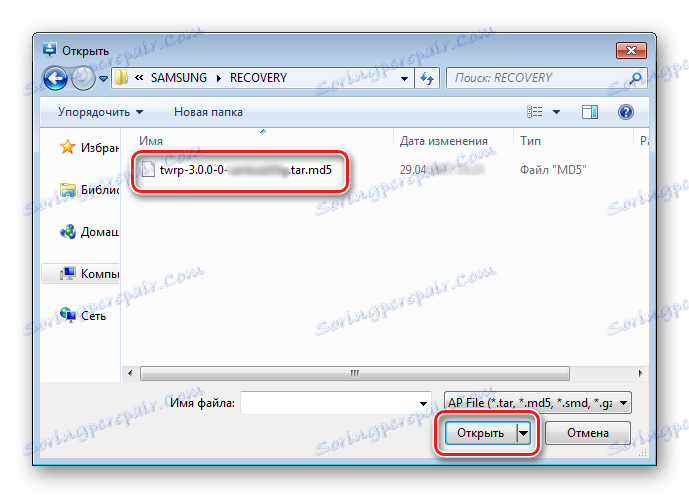
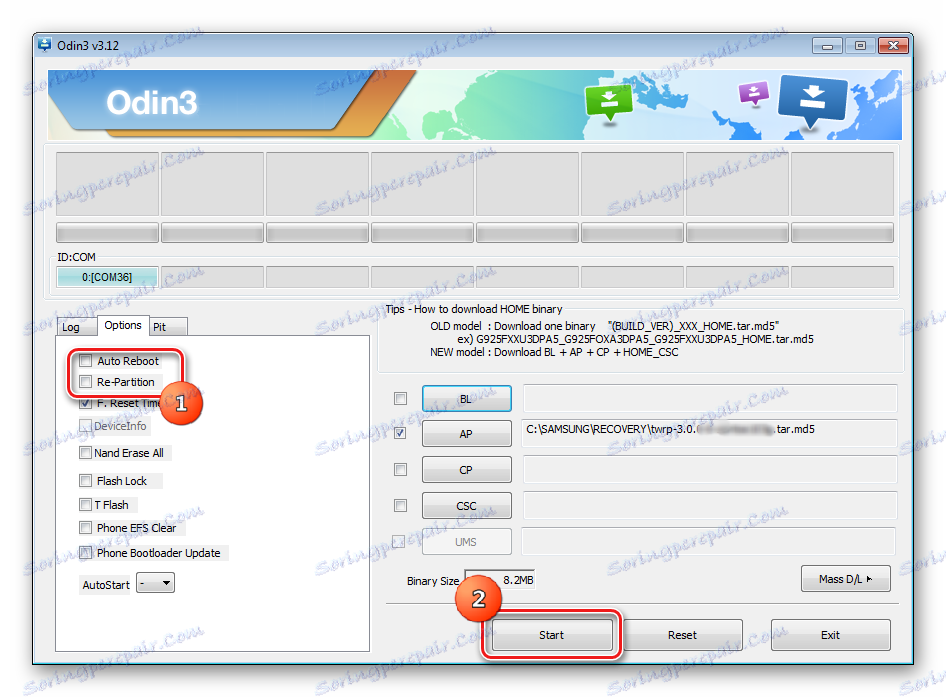
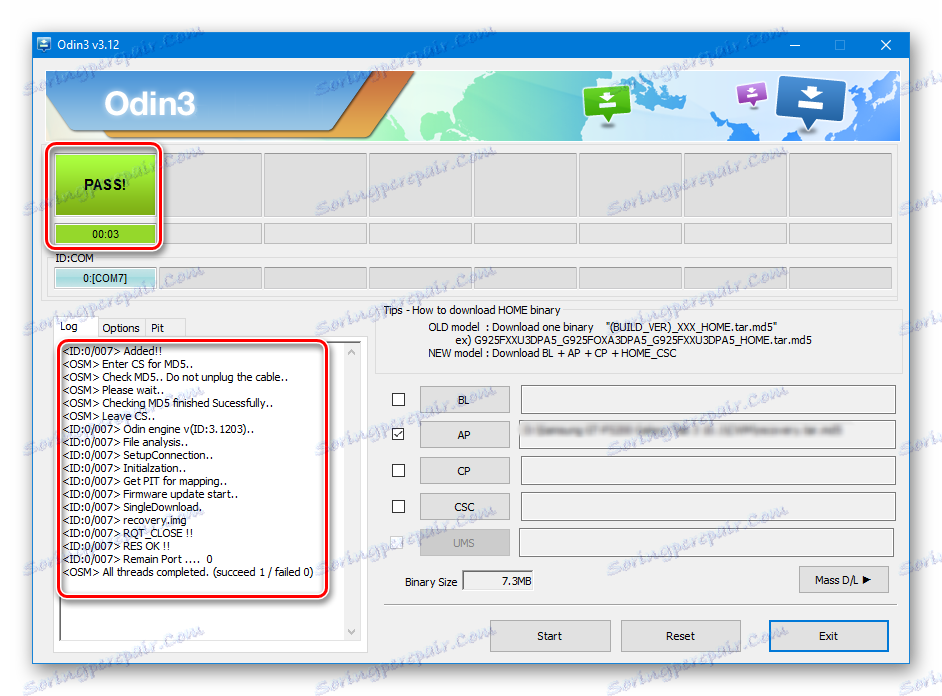
Треба напоменути да горе наведене методе рада са Одином важе за већину Самсунг уређаја. Међутим, они не могу тражити улогу апсолутно универзалних инструкција због широког спектра фирмвера, великог броја уређаја и малих разлика у листи опција које се користе у одређеним апликацијама.